Installasjon av Webmin på CentOS 8
Prosessen med å installere Webmin på CentOS 8 er ganske grei. Du kan installere Webmin på CentOS 8-maskinen ved å bruke RPM-pakken i bare fire enkle trinn.
Trinn 1: Oppdater CentOS8 System
Oppdater først hurtigbufferen til DNF-pakken og sørg for at systemet er oppdatert. For å oppdatere DNF-depotbufferen, send ut følgende kommando.
$ sudo dnf makecache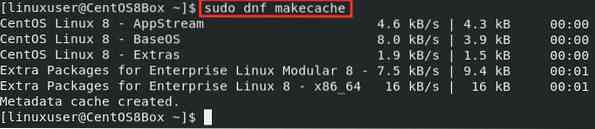
For å oppgradere systemet, skriv inn kommandoen nedenfor.
$ sudo dnf oppgradering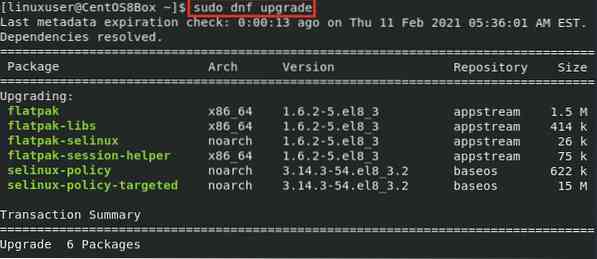
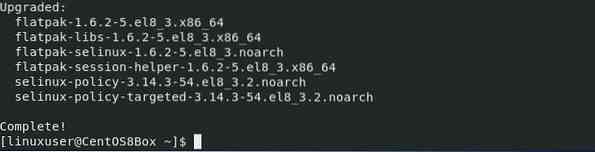
Nå, etter oppdatering av DNF-depotbufferen og installerte pakker, vil vi laste ned Webmin RPM-pakken og deretter installere den ved hjelp av dnf-pakkebehandling.
Trinn 2: Last ned Webmin RPM-pakke
For å laste ned RPM-pakken til Webmin, kan du enten:
Last ned RPM-filen fra den offisielle nettsiden til Webmin ved å gå til lenken nedenfor:
https: // www.webmin.com / nedlasting.html
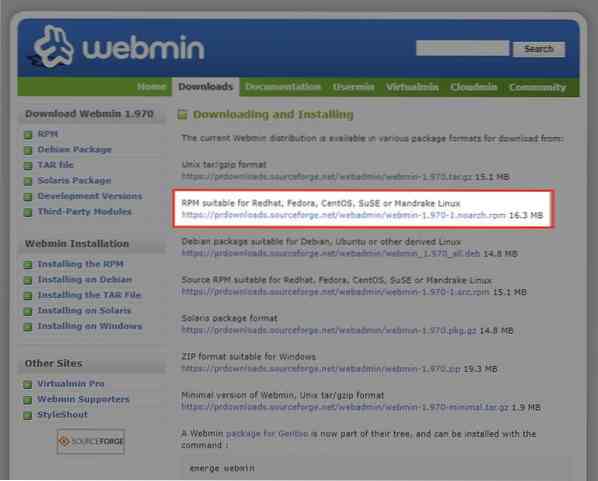
Eller last ned RPM-pakken til Webmin ved å utstede følgende kommando i CentOS 8-terminalen.
$ wget http: // prdownloads.sourceforge.nett / webadmin / webmin-1.970-1.noark.rpm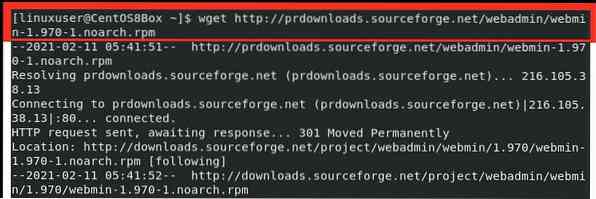
Etter å ha lastet ned Webmin RPM-pakken, last ned og installer de valgfrie avhengighetene ved å skrive inn kommandoen nedenfor.
$ sudo dnf installer perl perl-Net-SSLeay openssl perl-Encode-Detect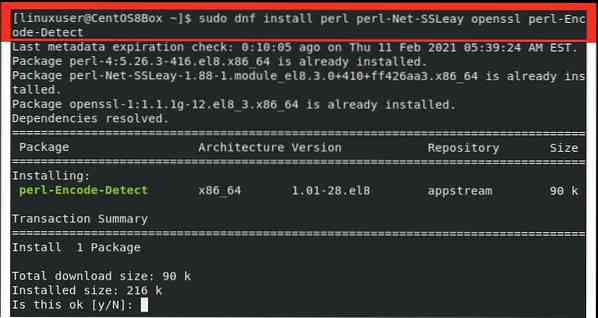
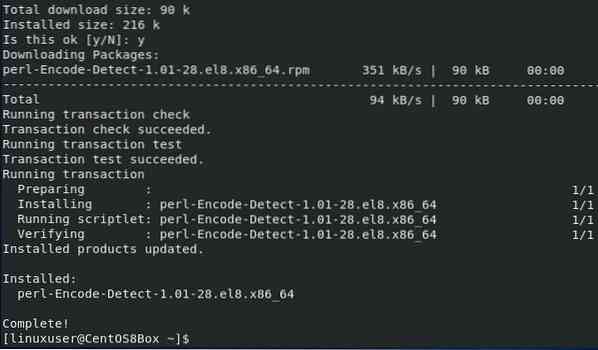
Når de valgfrie avhengighetene til Webmin er installert, installerer vi den nedlastede RPM-pakken til Webmin.
Trinn 3: Installer Webmin ved hjelp av RPM-pakken
For å installere Webmin ved hjelp av den nedlastede RPM-filen, utsteder du følgende kommando.
$ sudo rpm -Uvh webmin-1.970-1.noark.rpm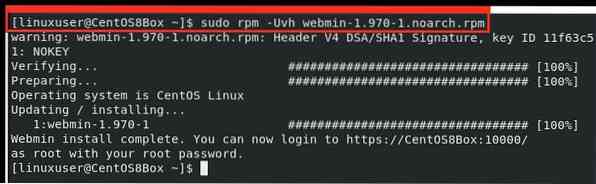
Nå er den siste stabile versjonen av Webmin installert.
Du kan begynne å bruke Webmin Kontrollpanel ved å gå til en nettleser og besøke localhost med port 10000 siden standardporten til Webmin er 10000.
https: // localhost: 10000
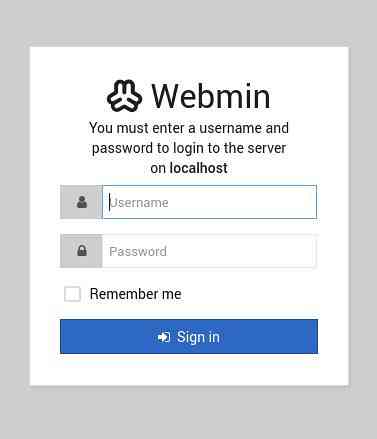
For å koble til Webmin eksternt, må du konfigurere brannmurinnstillingene for Webmin.
Trinn 4: Konfigurere brannmurinnstillinger for Webmin
Siden Webmin lytter på port 10000 som standard, må vi legge til port 10000 i brannmuren. For å tillate port 10000, skriv inn følgende kommando:
$ sudo firewall-cmd --add-port = 10000 / tcp --zone = public --permanent
Når brannmuren er konfigurert, bør du nå kunne få tilgang til nettgrensesnittet eksternt.
Trinn 5: Begynn å bruke Webmin
For å få tilgang til Webmin fra hvilket som helst annet system, kan du få tilgang til det ved å skrive serverens IP-adresse, sammen med portnummer 10000, i hvilken som helst nettleser du velger.
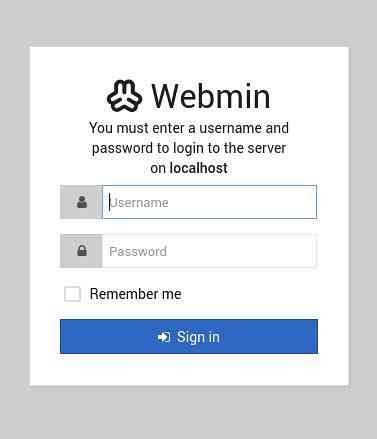
Konklusjon
Denne artikkelen viste deg hvordan du installerer Webmin på CentOS 8. Vi viste deg også hvordan du konfigurerer CentOS 8-systembrannmuren for å få tilgang til Webmin-portalen eksternt. Fra Webmin-portalen kan du administrere og konfigurere Linux-serveren i henhold til dine behov og preferanser.
 Phenquestions
Phenquestions


